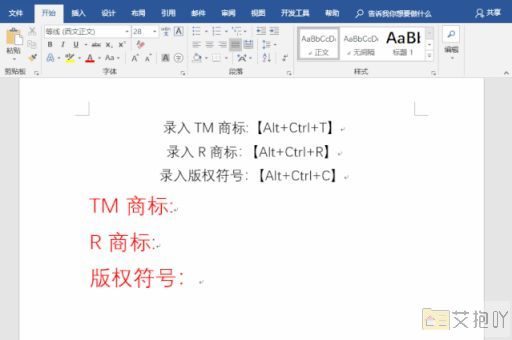word快速删除空行的快捷键
在使用microsoft word进行文档编辑时,我们有时会遇到一些空行,这些空行可能是由于各种原因产生的,例如按下了enter键两次、段落间距设置不当等。虽然手动删除这些空行并不困难,但是当文档很长或者空行很多时,这将是一个非常耗时且繁琐的任务。幸运的是,word提供了一些快捷键和技巧可以帮助我们快速删除这些空行。
我们需要了解什么是空行。简单来说,空行是指没有任何文本或格式的单独一行。在word中,空行通常是由两个连续的段落标记(即回车符)产生的。要删除空行,我们需要找到并删除多余的段落标记。
下面是一些常用的删除空行的快捷键和技巧:
1. 使用“查找和替换”功能
这是一个非常实用的功能,可以让我们快速地找到并替换所有的空行。具体步骤如下:
打开“查找和替换”对话框:按下ctrl + h组合键,或者点击菜单栏中的“开始”>“编辑”>“查找和替换”。
在“查找内容”框中输入^p^p,并在“替换为”框中输入^p。
点击“全部替换”按钮,word将会自动查找并替换所有的空行。
2. 使用“段落标记”视图

这是一个不太为人所知的功能,可以让我们更直观地查看和编辑段落标记。具体步骤如下:
按下ctrl + shift + 8组合键,或者点击菜单栏中的“视图”>“显示段落标记”。
在文档中,我们可以看到所有的段落标记都以一个灰色的点表示。
鼠标左键单击选中需要删除的空行,然后按delete键即可删除。
3. 使用“自动套用格式”功能
这是一个非常方便的功能,可以让我们一次性调整整个文档的格式,包括段落间距、字体、颜色等。具体步骤如下:
选中文档中的所有文本:按下ctrl + a组合键,或者点击菜单栏中的“开始”>“编辑”>“全选”。
点击菜单栏中的“开始”>“样式”>“段落”,然后选择“自动套用格式”选项卡。
在弹出的对话框中,取消选中“段前段后”复选框,然后点击“确定”按钮。
通过以上的方法,我们可以轻松地删除word中的空行,让文档变得更加整洁和专业。需要注意的是,在删除空行时,一定要仔细检查文档,确保不会误删重要的内容。


 上一篇
上一篇